Activer les légendes et les sous-titres dans le lecteur
-
Pour n’importe quelle vidéo, si des sous-titres existent, cliquez sur le bouton CC .

-
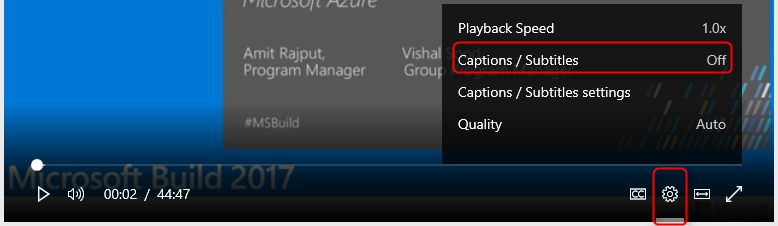
Sous-titrage en direct dans le lecteur
Les sous-titres en direct peuvent être affichés dans le lecteur si l’événement en direct que vous regardez est encodé par un encodeur en direct qui prend en charge les légendes pass through CEA 708 et si l’équipe de production de l’événement a configuré un moyen de créer ces sous-titres (par exemple : un sténographe en direct).) Si c’est le cas, CC s’affiche et le basculement affiche les légendes tout comme leurs équivalents VOD. Si vous souhaitez les sélectionner manuellement, cliquez sur le menu Légendes/sous-titres et choisissez Live CC.
Modifier l’apparence des légendes et des sous-titres
Vous pouvez modifier la façon dont les légendes et les sous-titres sont rendus dans Microsoft Stream. Vous pouvez agrandir le texte ou modifier la couleur de texte/d’arrière-plan des légendes.
Touches d’accès rapide
Pour utiliser des touches d’accès rapide, vous devez avoir le focus du joueur. Lorsque le focus est placé sur le joueur, les touches d’accès rapide peuvent contrôler les fonctionnalités du joueur. Le tableau ci-dessous décrit les différentes touches d’accès rapide et leur comportement associé :
Touche d’accès rapide
Comportement
F/f
Le joueur entre/quitte le mode Plein écran*
M/m
Le volume du lecteur est désactivé/désactivé
Flèche haut et bas
Le volume du joueur augmente/diminue
Flèche gauche et droite
La progression de la vidéo augmente /diminue
0,1,2,3,4,5,6,7,8,9
La progression de la vidéo sera remplacée par 0 % à 90 % selon la touche enfoncée
Cliquez sur Action, Barre d’espace
La vidéo est lue/suspendue
*Le mode Plein écran n’est pas pris en charge dans certaines versions d’Internet Explorer 11.
Important : Les applications et services Microsoft 365 ne prendront pas en charge Internet Explorer 11 à compter du 17 août 2021 (Microsoft Teams ne prendra pas en charge Internet Explorer 11 plus tôt, à compter du 30 novembre 2020). Apprenez-en davantage. Notez qu’Internet Explorer 11 restera un navigateur pris en charge. Internet Explorer 11 est un composant du système d’exploitation Windows et suit la politique de cycle de vie du produit sur lequel il est installé.
Focus tabulation
Vous pouvez naviguer et contrôler le lecteur vidéo sans nécessiter l’utilisation d’une souris. Pour ce faire, vous pouvez naviguer avec Tab (vers l’avant) et Maj+Tab (vers l’arrière) sur les différents éléments de contrôle. Pour sélectionner un bouton ou ouvrir un menu, utilisez la barre d’espace ou la touche Entrée du clavier.
Les menus s’étendent sur la sélection. Pour parcourir les éléments de menu, appuyez sur les touches de direction haut et bas, puis continuez à tabulation pour sélectionner un élément de menu. Une fois que vous avez le contexte de l’élément que vous souhaitez sélectionner, appuyez de nouveau sur Entrée ou sur la barre d’espace pour terminer la sélection.
Lecteurs d’écran
Les lecteurs d’écran sont capables de lire des éléments d’interface utilisateur en fonction des normes HTML. Quand vous avez activé un lecteur d’écran, parcourez simplement les éléments du lecteur pour lire les différents éléments de l’interface utilisateur. Des configurations supplémentaires peuvent être définies par les paramètres du lecteur d’écran des utilisateurs.
Contraste élevé
Le lecteur est visible avec la plupart des modes d’affichage à contraste élevé de l’appareil/navigateur. Les configurations peuvent être définies au niveau du navigateur ou du système d’exploitation.










